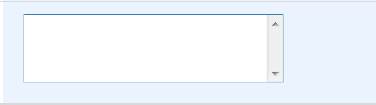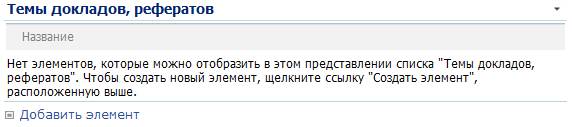|
|
Выбор темы доклада, рефератаКалендарь В календаре указываются события по умолчанию, созданные администраторами, а также те события, которые создал преподаватель для группы. Это могут быть напоминания о проведении семестровых контрольных мероприятий (СКМ), даты защиты курсовых работ и др. События календаря могут не совпадать с датами в электронном журнале, т.к. преподаватель может переносить / продлевать СКМ самостоятельно, а также добавлять дополнительные события (например, перенос лекции на другой день). Объявления В объявлениях может размещаться актуальная информация по дисциплине или организации работ группы с преподавателем. 3. Материалы по дисциплине Данная папка служит для обмена файлами между студентами и преподавателями, которые не должны проверяться. И предназначены для общего доступа. Например, на семинаре студент рассказал доклад и его тема почти наверняка попадет в экзаменационные билеты по дисциплине – преподаватель может попросить разместить его доклад (в любом формате – презентация, просто документ, таблица) в эту папку, в подпапку «Файлы от студентов». Он будет доступен всем студентам и преподавателю. По умолчанию в данной папке есть файл «Журнал успеваемости_шаблон» - на его основе преподаватель может составить свой журнал и публиковать баллы. Также здесь могут быть размещены задания, которые преподаватель выдает студентам для самостоятельной работы вне аудитории (в качестве подготовки к семинару или электронного задания). И, конечно, здесь могут размещаться презентации лекций и журналы успеваемости преподавателя, если ему удобно размещать для каждой группы отдельно. В случае, если у преподавателя много групп, то он может воспользоваться папкой «Общие документы» в разделе «МОЙ УЗЕЛ» и разместить все презентации там. В таком случае не придется дублировать лекции и журналы для всех групп в отдельных рабочих областях, а просто можно зайти на узел преподавателя и найти нужные файлы. 4. Контрольные задания студентов на проверку Библиотека документов «Контрольные задания студентов на проверку» создана для размещения индивидуальной работы студента и ее проверки преподавателем. Все работы, загруженные в эту библиотеку документов, доступны только для автора и преподавателя до момента утверждения. Любое редактирование документа приводит к делегированию авторства. В случае если преподаватель при проверке студенческой работы произведет редактирование и сохранит данную работу под тем же именем в той же библиотеке документов, автоматически авторство за последние изменения перейдут преподавателю и работа перестанет быть доступной для студента. Внимание! Публикацию материалов в библиотеку документов «Контрольные задания студентов на проверку» должны производить только студенты, файлы, размещенные преподавателем, будут доступны только преподавателю. Студенты его видеть не будут, пока документ не будет утвержден (статус указывается в колонке «Состояние утверждения»). В данный раздел студенты могут размещать такие работы, как: контрольные работы, самостоятельные работы, эссе, курсовые работы и т.п.
Уважаемые студенты, при публикации материалов просим Вас воспользоваться следующей инструкцией: 1. В разделе «Контрольные задания студентов на проверку» нажать на ссылку «Добавить документ»
2. На появившейся странице необходимо нажать на кнопку «Обзор» и выбрать необходимую работу. В случае необходимости, можно оставить комментарий к версии загружаемого документа.
Внимание! Так как в библиотеке документов находятся работы и Ваших одногруппников (которые Вы, как студент, не видите), то самой уникальной комбинацией для названия документа являются Ваши инициалы (рекомендуется на латинице) и номер контрольной работы Пример: IIvanovK2 Не рекомендуются длинные названия файлов на русском языке во избежание проблем с открытием файлов
3. После загрузки документа на портал система Вас проинформирует, что данный документ загружен, но необходимо заполнить дополнительные поля: a) Имя – оно заполняется автоматически, исходя из названия загружаемого файла, рекомендуется использовать латинские буквы и цифры. Если оно Вас не устраивает, то сейчас его можно изменить и написать кратко b) Название – укажите полное название работы при необходимости c) Тип задания - для более комфортной работы преподавателя, просим Вас выбирать тип задания. Данный пункт является обязательным и должен быть предварительно заполнен преподавателем После чего нажать на кнопку «ok» 4. После размещения у документа будет состояние утверждения «Черновик» - это означает, что размещенный документ доступен для проверки преподавателю. После того, как преподаватель проверит Вашу работу, он: a. сможет утвердить Вашу работу и указать комментарий в поле «Заметки утверждающего» - в этом случае работа будет доступна всем студентам группы b. либо просто укажет комментарий в поле «Заметки утверждающего» и не утвердит документ – тем самым предотвратит списывание Вашей работы одногруппниками 5. Проверенная работа с любым состоянием утверждения будет доступна автору и преподавателю Уважаемые преподаватели, Вы можете указать все типы работ, которые студенты выкладывают на проверку. Для этого воспользуйтесь разделом «Типы студенческих работ» и нажмите кнопку «Добавить элемент».
Для уведомления студента о проверке работы воспользуйтесь полем «Заметки утверждающего». Наведите курсор на название работы и справа от названия Вы увидите указатель Вы можете «Утвердить», «Отклонить» и «Оставить на рассмотрении» - выбрав соответствующий пункт в разделе «Состояние утверждения». Вы можете оставить свой комментарий в поле «Заметки».
В случае если Вы утверждаете работу (указываете состояние утверждения «Утвержден»), она становится общедоступной для всех учащихся группы. В итоге все студенты группы могут ознакомиться с работой своего одногруппника и комментариями преподавателя (если они имеются). В случае отклонения, работа по прежнему остается доступной только автору и преподавателю, при этом содержимое поля «Заметка» для студента не доступна (не рекомендуется использовать). Если Вы хотите, что бы работа студента осталась конфиденциальной и учащийся смог увидеть Вашу заметку, то рекомендуем оставить отметку в поле «На рассмотрении».
После чего нажмите на кнопку «ОК». Форум В данном разделе можно создавать сообщения верхнего уровня для каждой темы обсуждения. Уважаемые преподаватели, убедительная просьба называть сообщения кратко и в поле «Тема» писать «Форум 1» или «Форум 2» и т.д. Сами темы форума и вопросы, выносимые на обсуждение, указывайте в поле «Основной текст».
Можно создавать отдельные форумы (то есть сообщения верхнего уровня) для обсуждения других вопросов, например, по подготовке курсовой работы. Данные форумы могут создавать сами студенты. В форумах отключена возможность прикрепления файлов Ссылки Здесь можно размещать полезные ссылки на открытые источники информации в Интернет. Например, дать ссылку на сайт Центробанка и конкретный раздел об изменении ставки рефинансирования в РФ. Не рекомендуется размещать ссылки на статьи и публикации, т.к. они могут устаревать. Полезные статьи и публикации можно копировать в Word или картинкой размещать в папке «Материалы по дисциплине» 7. Рекомендуемая литература Данный раздел обычно заполняет преподаватель, где указывает выходные данные полезной литературы, которая поможет студентам изучить дисциплину лучше Выбор темы доклада, реферата Раздел, который позволит студентам выбрать тему доклада, реферата или другого самостоятельного задания – тем самым публикуя свой выбор всем студентам группы и преподавателю.
Важно! Темы должен сначала написать преподаватель в разделе «Темы докладов, рефератов»
Если необходимо разместить сразу несколько тем, то нажмите на название раздела «Темы докладов, рефератов» и далее кнопку «Изменить в таблице данных»
И далее появится таблица, где в колонке «Название» можно указать сразу несколько тем вручную, либо копированием из списка.
Важно! Если темы автоматически пронумерованы, то копирование производится автоматически в две колонки, поэтому выделять надо две колонки.

Не нашли, что искали? Воспользуйтесь поиском по сайту: ©2015 - 2024 stydopedia.ru Все материалы защищены законодательством РФ.
|

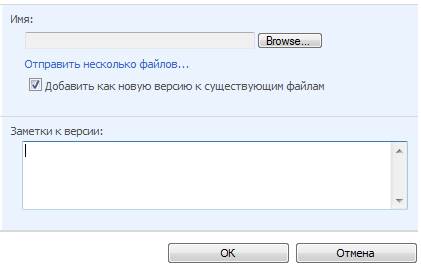


 . Нажмите на него и выберите в выпадающем меню пункт
. Нажмите на него и выберите в выпадающем меню пункт  .
.